Cara Mengutip Sumber Berita Website ke Mendeley
Cara Sitasi Website di Mendeley
Pernahkah kalian merasa kesulitan dalam melakukan kutipan secara benar maupun, menuliskannya dalam daftar pustaka. Perkembangan teknologi dan software yang mulai berkembang untuk memudahkan pekerjaan mahasiswa dan peneliti yang sering digunakan salah satunya adalah Mendeley. Melalui aplikasi Mendeley kita dapat lebih mudah melakukan sitasi dari berbagai macam sumber. Kita dapat melakukan drag and drop dari berkas pdf yang telah kita download ke dalam Mendeley kemudian secara otomatis Mendeley dapat mendeteksi dari susunan penulis, tahun, penerbit, dan lain-lain. Akan tetapi sitasi kepada sumber berita diperlukan perlakukan khusus karena tidak ada file pdf yang dapat dimasukan secara langsung ke dalam Mendeley. Oleh karena itu kita perlu cara khusus melakukan sitasi dari website menuju Mendeley yang akan kita pelajari pada artikel ini.
Bagi yang belum pernah melakukan proses download artikel Mendeley dapat dilakukan pada link berikut https://www.mendeley.com/download-reference-manager/windows. Bagi yang menggunakan sistem operasi linux dan juga mac os juga dapat dilakukkan pada website yang sama dengan memilih dengan sistem operasi yang sedang digunakan. Setelah download dapat dilakukan proses instalasi seperti biasa. Tampilan dari website Mendeley setelah melakukan download dapat dilihat pada Gambar 1.
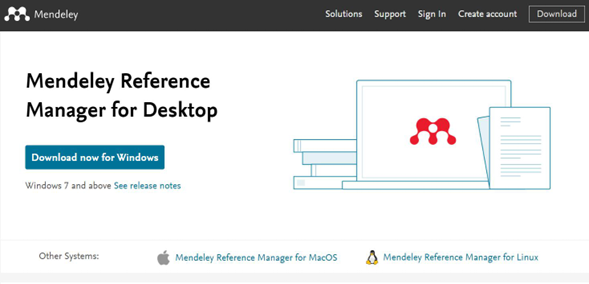
Setelah melakukan instalasi tampilan yang akan muncul pada sistem operasi windows ditunjukkan Gambar 2. Pada Gambar 2 dapat dilihat terdapat bagian icon Add+ dimana diberi tanda oleh kotak berwarna merah. Di sana kita dapat memilih Add Entry Manual karena sumber informasi yang diperoleh dari website hanya bisa diberikan melalui entry manual. Setelah memilih kategori entry manual kita dapat melihat tampilan seperti yang ditunjukkan pada Gambar nomor 3.
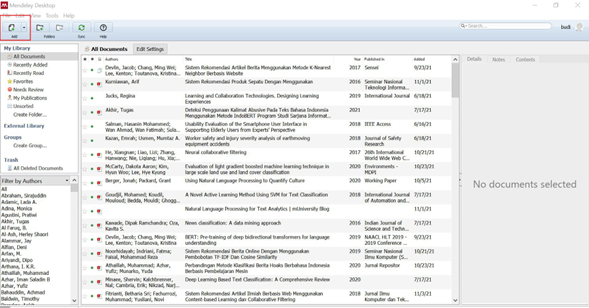
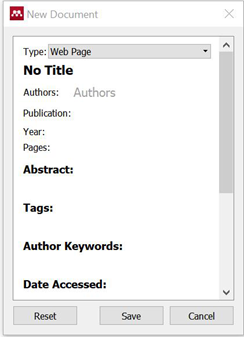
Beberapa informasi yang diperlukan untuk diinput secara manual antara lain:
- Judul dari berita
- nama penulis yang ditulis dari nama belakang, nama depan
- Publication dari penerbit seperti contoh kompas dan katadata
- Tahun ditulis berita
- Tanggal diakses berita
- Link dari berita yang digunakan
Setelah memasukan informasi berita, kalian bisa melakukan pengecekan di bagian Mendeley mengenai reference yang telah dimasukan dari Gambar 4. Setelah itu pada bagian References Microsoft Word dan pilih insert citation yang ditunjukkan pada Gambar 5.
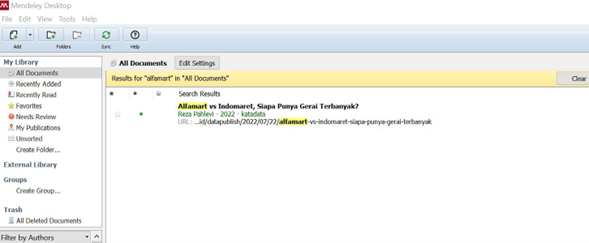
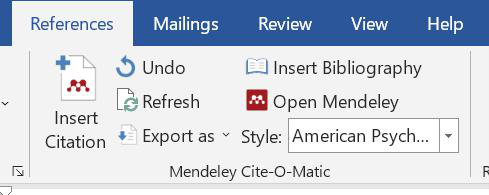
Setelah memilih insert citation maka dapat memasukan judul atau pengarang yang menulis artikel tersebut untuk maka kita akan mendapatkan sitasi berupa format American Phycological Association dalam bentuk (nama, tahun). Kemudian kita dapat memasukan sitasi lainnya sesuka kita hingga penulisan selesai. Selain itu untuk memanggil semua referensi yang telah kita masukan dapat menggunakan insert Bibliography. Maka semua Referensi kita akan masuk semua yang telah kita panggil situasinya sebelumnya.
Referensi:
https://www.mendeley.com/
Comments :